ニテコ図研の上川です。
前回の記事「Illustratorを使った業務紹介」に引続き、Adobe Illustratorで取扱説明書作成業務について紹介したいと思います。
Adobe Illustratorで取扱説明書を作成する前に、トラブル回避のため確認している事があります。
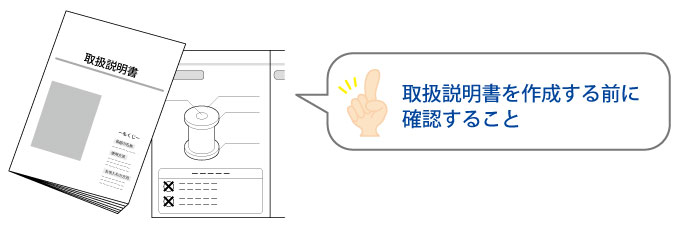
Adobe Illustratorのバージョンの確認
Adobe Illustratorのバージョンはたくさんありますが、別名保存でバージョンを変えても、作成したバージョン以外で開くと
イラストやテキストなどが再現できない場合があります。
例えば、新機能を使って作成したオブジェクトを下位バージョンで開くと、下位バージョンで再現できるオブジェクトに変更
されたり、テキストのレイアウトが変わってしまった、なんて事もあります。
また、下位バージョンを上位バージョンで開いた時も、再現されない場合があります。
印刷会社も入稿可能なバージョンがありますので、合わせて確認が必要になります。
可能であれば、編集者、印刷会社、全て一致したバージョンで作成したいのですが、難しい場合は弊社では下記の様な対策を
取っています。
・テキストはテストデータを作って、お客様のAdobe Illustratorバージョンで開いて頂き、問題が生じていないか確認します。
・イラストは、バージョンに影響するような新機能はできるだけ使わない様にします。
使用したい場合は、「オブジェクトの分割、拡張」「オブジェクトのアピアランスを拡張」などを行い、
構成する複数のオブジェクトに分解します。
※「オブジェクトの分割、拡張」「オブジェクトのアピアランスを拡張」などを行った場合、
「オブジェクトの分割、拡張」「オブジェクトのアピアランスを拡張」などを行う前と同様の編集ができなくなります。
別名保存などで変更前のデータを残しておく必要があります。


・PDFデータを作成して、Adobe Illustratorデータと見比べて頂き、問題なく再現できているか確認して頂いています。
文字もバージョンの影響を受けない様にAdobe Illustratorで、文字のアウトライン化を施してからPDFを作成しています。
・Adobe Illustratorで文字のアウトライン化を施したデータも納品しています。
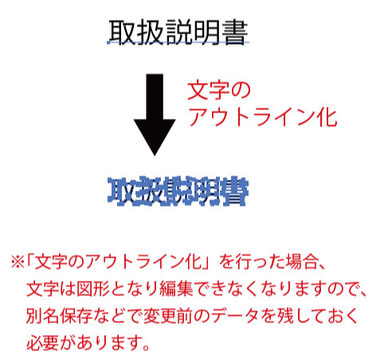
・Adobe Illustrator以外のデータ、PDFデータなどの入稿を検討します。
・入稿後は、試し刷りで確認して頂くようにお願いしています。
この様な事に気をつけながら作成していますが、これで全て上手くいくとは限らず思いがけないトラブルも発生しますのでバージョンが
不一致の場合は、慎重に作成しています。
※上記の対応策はAdobe Illustratorのバージョンや設定環境により違いがありますので、あくまで参考としてください。
端物(ぺら物)、冊子の確認
端物(ぺら物)は、1枚の用紙でできている印刷物のことです。
端物(ぺら物)の場合は、用紙サイズ、片面印刷か両面印刷、折り方(二つ折り、巻四つ折りなど)を確認し、
レイアウトの方向などを決定していきます。
冊子はサイズ、枚数、方向の確認をします。
用紙サイズによって、フォントサイズを決定していきますので、事前に用紙サイズを決めます。
フォントの確認
インストールされているフォントの種類はパソコンによって違います。
同じフォントがパソコンにインストールされていないと、同じフォントで再現する事ができません。
例えば、開いたAdobe
Illustratorファイルに使用しているフォントが、自分のパソコンにインストールされていないフォントだった場合
「フォントがシステム上にありません」とメッセージが出てきます。
(Adobe Illustratorバージョンによってメッセージの文言は変わります)
購入したフォントや特殊なフォントを使用する際は、編集者のパソコンに同じフォントがインストールされていなければなりません。
どのフォントを使用するか、見出し、小見出し、注意事項など、フォントサイズ、太字細字などフォントスタイルも同時に決定していきます。
後になって変えるとレイアウトが変わって、編集が大変になりますので作成前に決定しておきます。
印刷会社も、入稿したAdobe Illustratorファイルに使用しているフォントがなければ、印刷がでないので合わせて確認が必要です。
フォントがない、確認できない場合は、Adobe Illustratorで文字のアウトライン化を施して入稿しています。
※「文字のアウトライン化」を行った場合、文字は図形となり編集できなくなりますので、別名保存などで変更前のデータを
残しておく必要があります。
※上記の対応策は印刷会社により異なりますので、あくまで参考としてください。
色の確認
一色刷り、二色刷りなど確認します。
事前にできるだけ決めますが、作業を進めると細部のイレギュラーな部分が出てきますので、その都度確認しながら作成していきます。
次回は、Adobe Illustratorで取扱説明書を作成するにあたっての注意点、
トンボの作成方法、塗り足しなどについて記事にしたいと思います。

記事担当:上川 智子(うえかわさとこ)
Illustratorとチョコレートをこよなく愛する、株式会社ニテコ図研18年目社員。
会社内では特許図面、取扱説明書、パーツリスト作成、3Dデータ作成などを担当している。
株式会社ニテコ図研 サービス一覧






